Introducción
Este documento describe un método de transferencia de archivos no tradicional en switches Catalyst. El uso de la GUI web como una solución moderna alivia estos problemas de transferencia de archivos.
Problema
En entornos de red, existe un desafío notable cuando se utilizan métodos tradicionales como TFTP para la transferencia de archivos. Específicamente, cuando un servidor TFTP se conecta a través de un link de Multiprotocol Label Switching (MPLS), el rendimiento se reduce significativamente, lo que conduce a ineficiencias y demoras en la transferencia de datos. Este bajo rendimiento plantea retos operativos y exige una solución alternativa para garantizar transferencias de archivos eficientes y oportunas.
Requisitos previos
Conocimientos básicos de los switches Catalyst 9k series y métodos de conectividad.
Configuración
1. HTTP IP
a. De forma predeterminada, esto ya debe estar configurado.
b. Puede verificar ejecutando el #show run | in http comando.
Switch(config)#ip http server
Switch(config)#ip http authentication local
Switch(config)#ip http secure-server
2. Dirección IP para acceder a la interfaz de usuario web
a. Puede configurar una dirección IP en la interfaz de administración.
interface GigabitEthernet0/0
vrf forwarding Mgmt-vrf
ip address 192.168.2.1 255.255.255.0
speed 1000
negotiation auto
b. También puede configurar una dirección IP en una interfaz virtual del switch (SVI).
interface Vlan1
ip address 192.168.1.1 255.255.255.0
3. Autenticación local
a. Dado ip http authentication local que se utiliza, se debe configurar un nombre de usuario y una contraseña locales para acceder al dispositivo.
b. Ejemplo de configuración de un usuario de autenticación local: Switch(config)#username cisco privilege 15 secret cisco .

Nota: El privilegio 15 le proporciona acceso a la supervisión y la configuración.
El privilegio 1 - 14 (u omisión de la opción de privilegio) permite el acceso únicamente a la supervisión.

Nota: El nombre de usuario (Cisco/WebUI) y la contraseña (número de serie del switch) predeterminados sólo se utilizan para la configuración de día cero.
4. Configuración del cliente
a. Asegúrese de que el cliente se encuentra dentro de la misma subred de la dirección IP de la interfaz de usuario Web a la que intenta acceder o de que tiene acceso a la interfaz de administración (con el gateway predeterminado establecido).
b. Si utiliza la interfaz de administración para conectarse en una configuración redundante, asegúrese de que la conexión se realiza a través del miembro activo.
c. A continuación se muestra un ejemplo de configuración estática de un cliente para un dispositivo Windows.
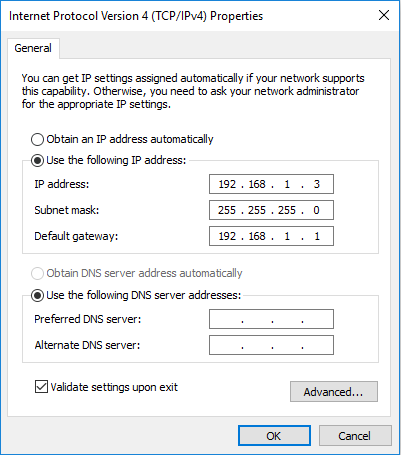
5. Inicie sesión en WebUI
a. Después de configurar esto, tiene todas las configuraciones necesarias para iniciar sesión en la interfaz de usuario web del dispositivo.
b. Acceda a su navegador de Internet y escriba la dirección IP que ha configurado para la interfaz de usuario web.
c. En este ejemplo, se utiliza 192.168.1.1.
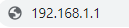
d. Después de introducir la dirección IP y las credenciales de inicio de sesión configuradas anteriormente, verá lo siguiente:
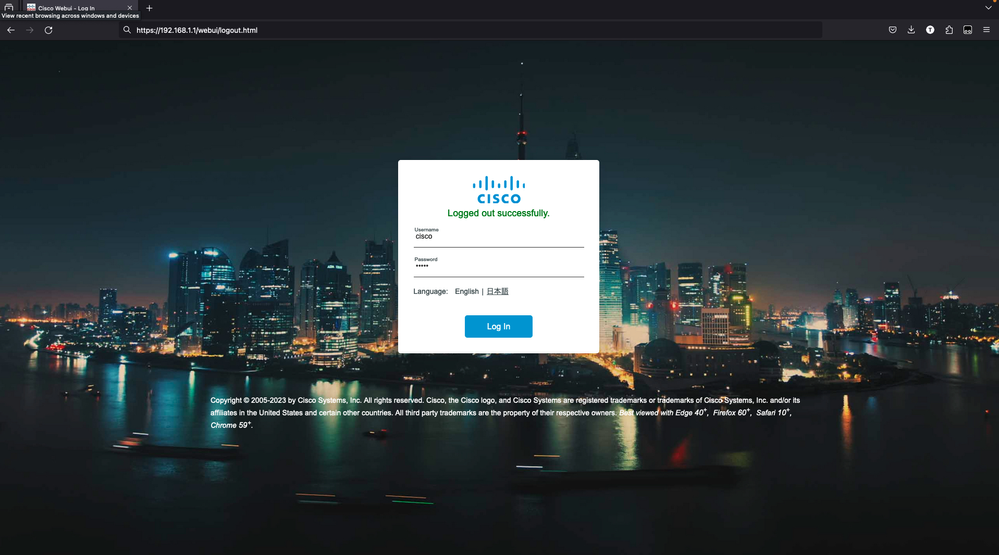
e. En este momento debe tener acceso completo a la interfaz de usuario Web. La página de inicio de sesión es:
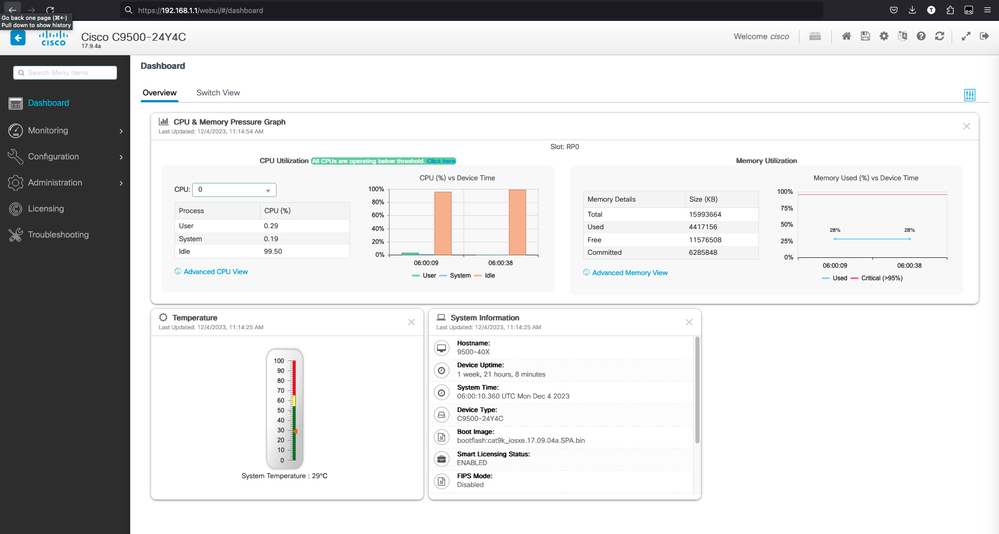
6. Descargar/Cargar archivos
a. Haga clic en Administration > Management > File Manager.
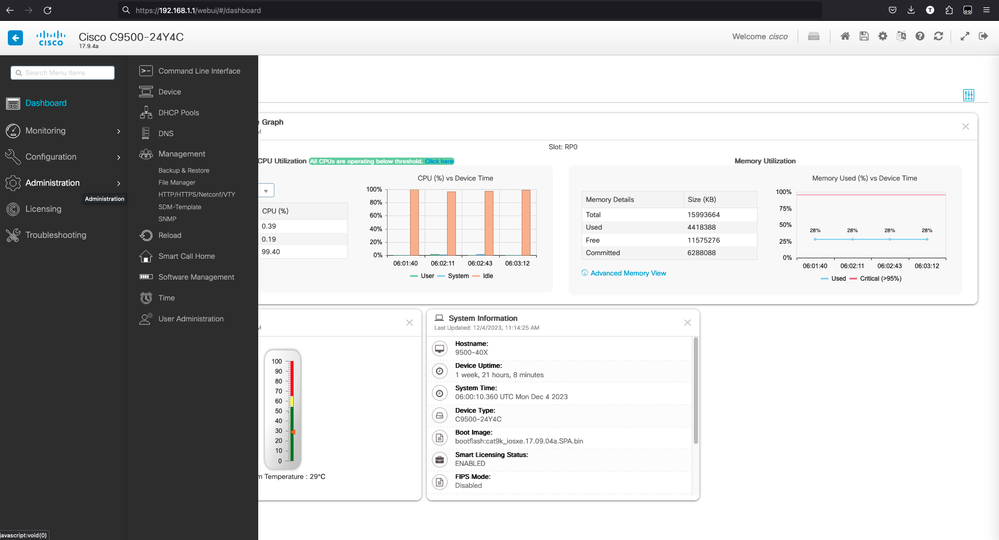
b. La página de inicio tiene el siguiente aspecto (haga clic en Flash):
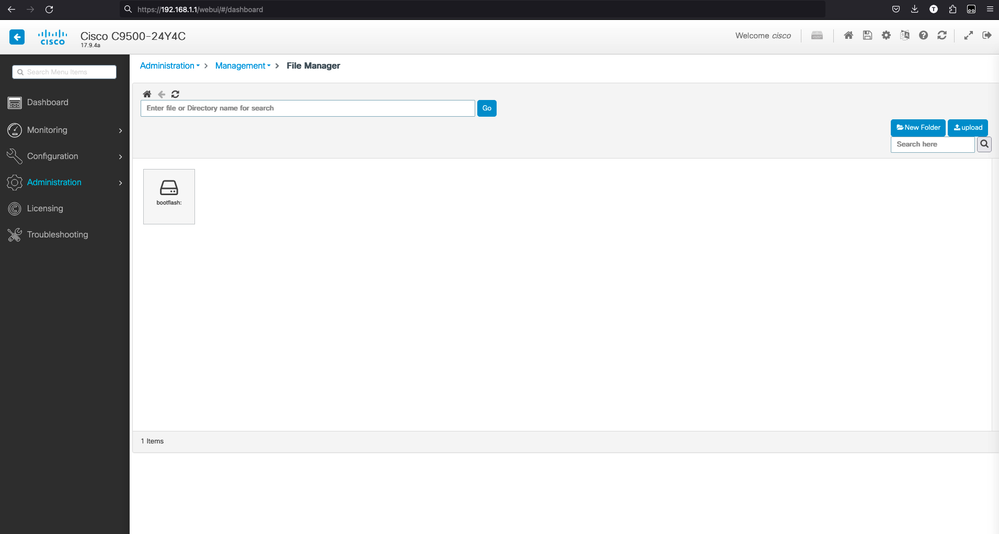
c. Se muestra el contenido de la memoria flash de inicio:
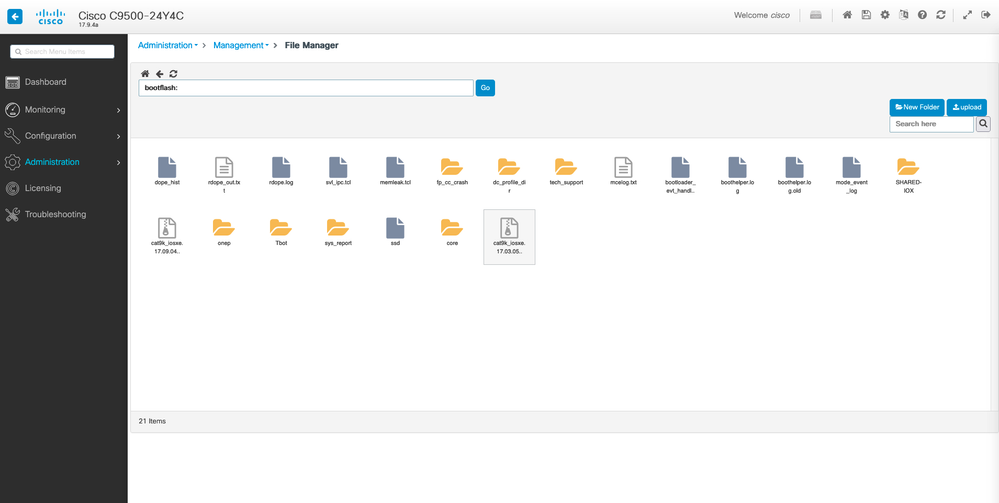
d. Para descargar cualquier archivo, navegue hasta archivo y hay una opción para descargar.
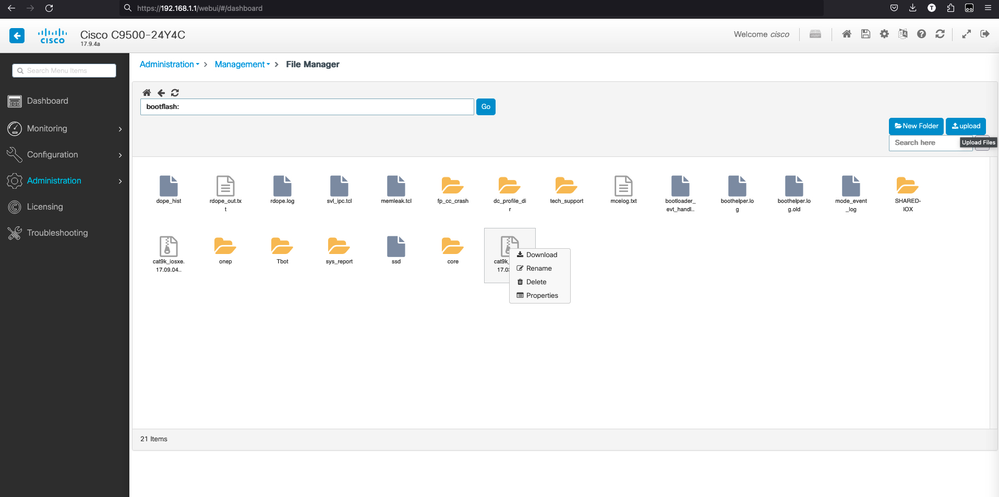
e. Para cargar archivos desde el PC, utilice el botón de carga en el lado superior derecho.
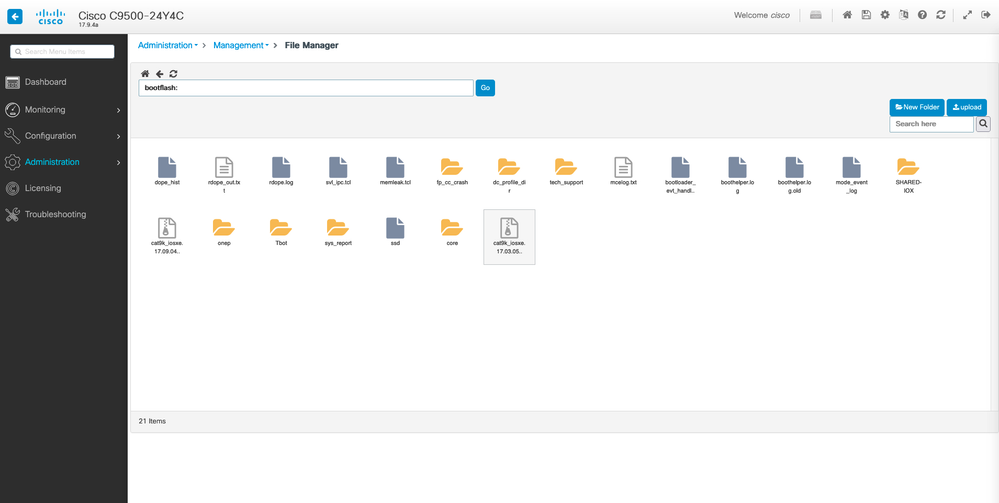
f. Elija el archivo que desea cargar desde el PC y haga clic en abrir para que el archivo se cargue en la memoria flash de arranque.
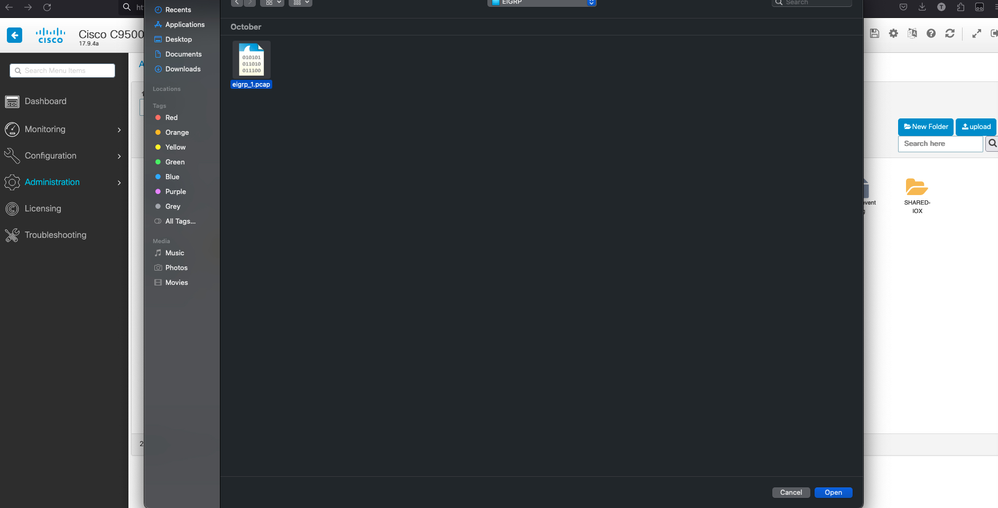
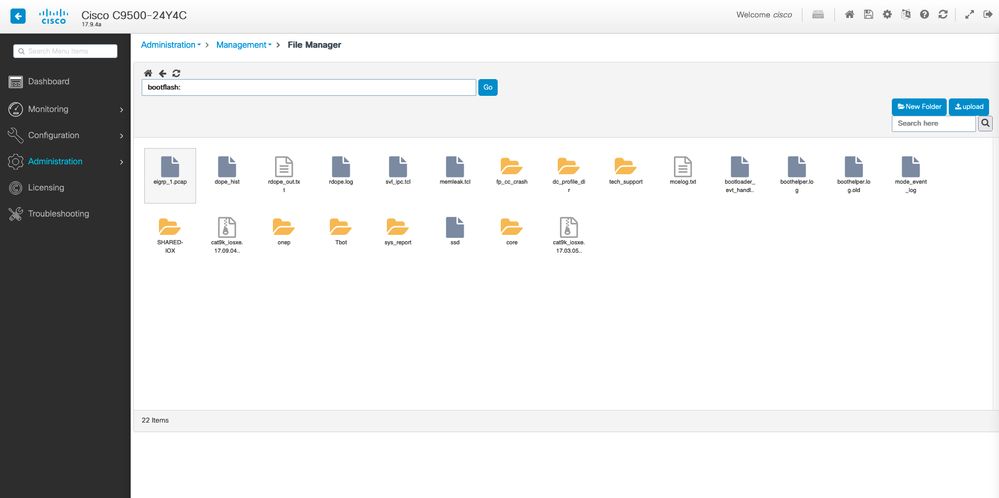


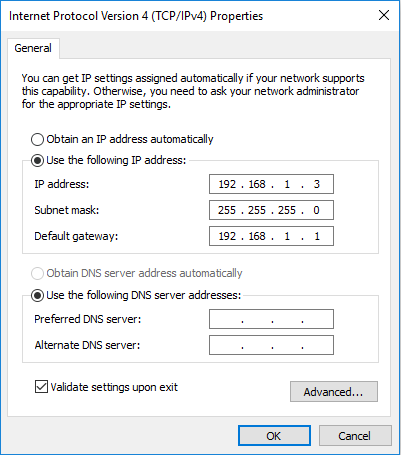
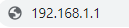
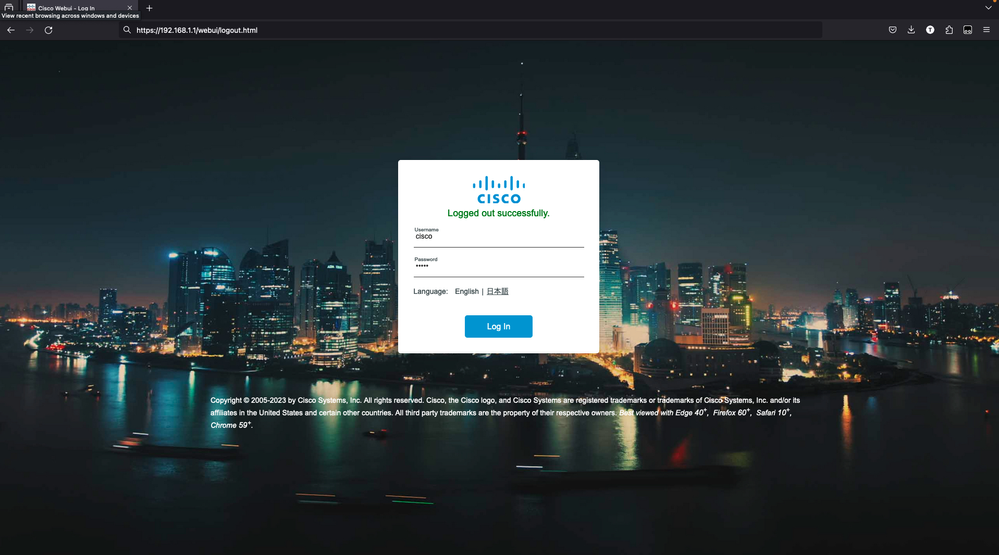
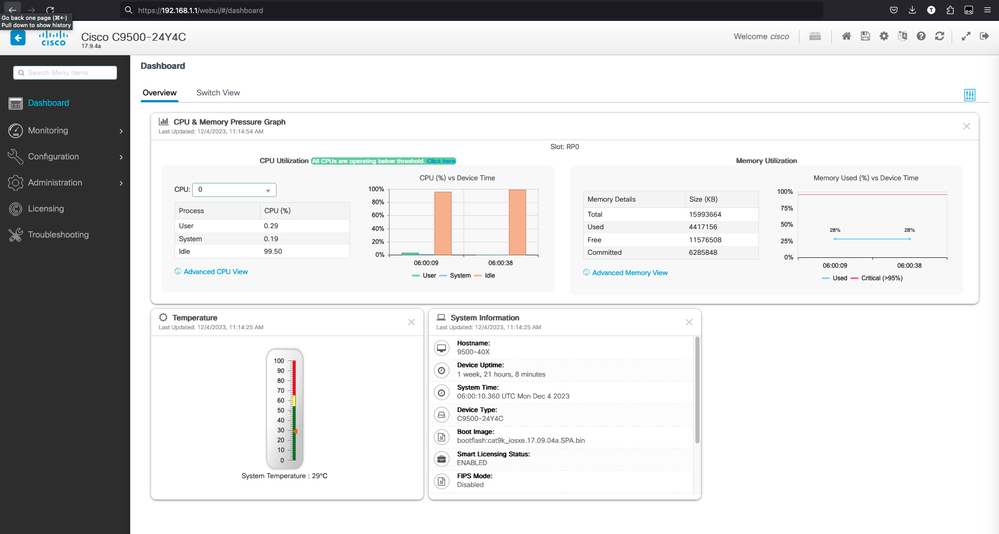
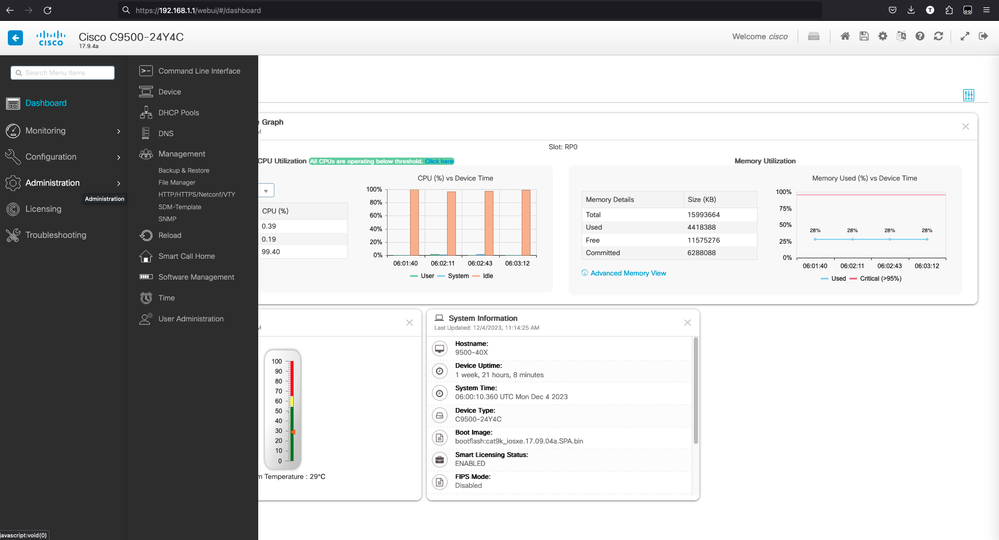
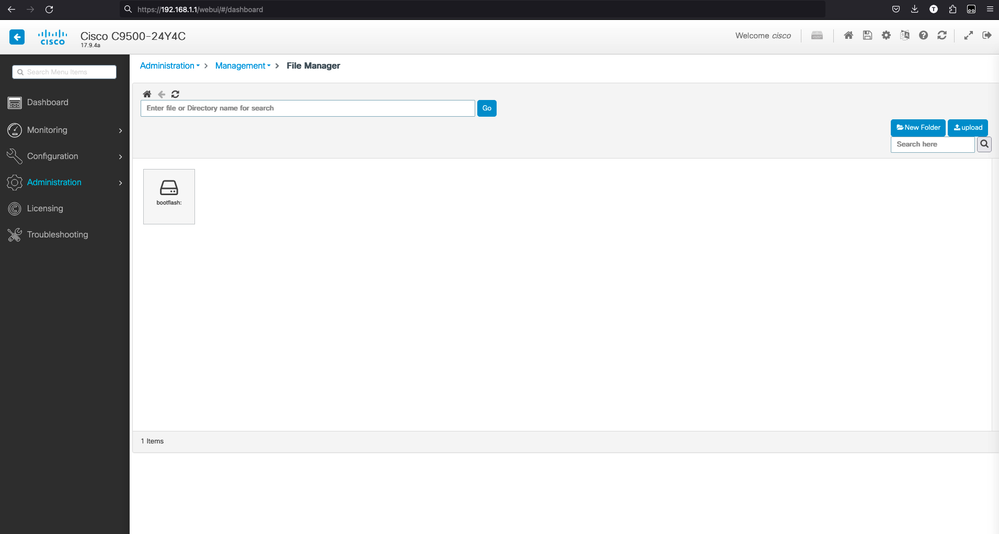
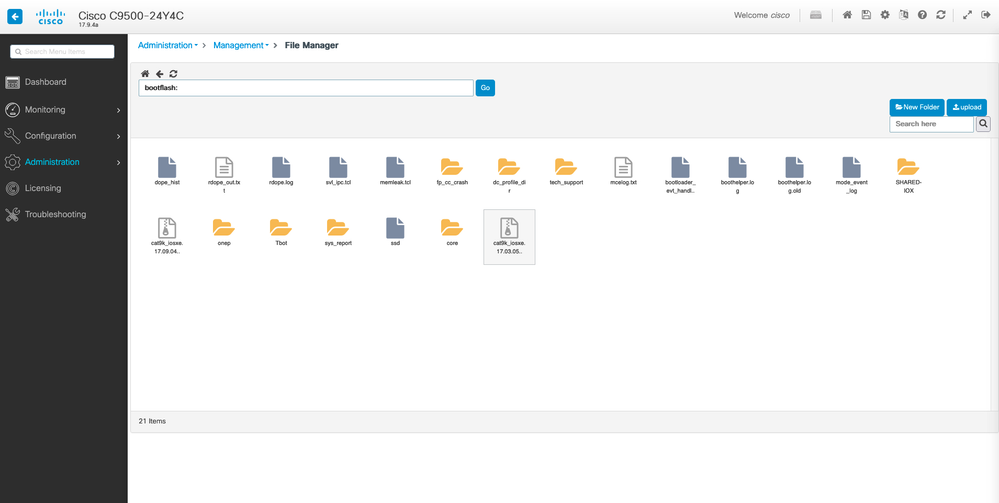
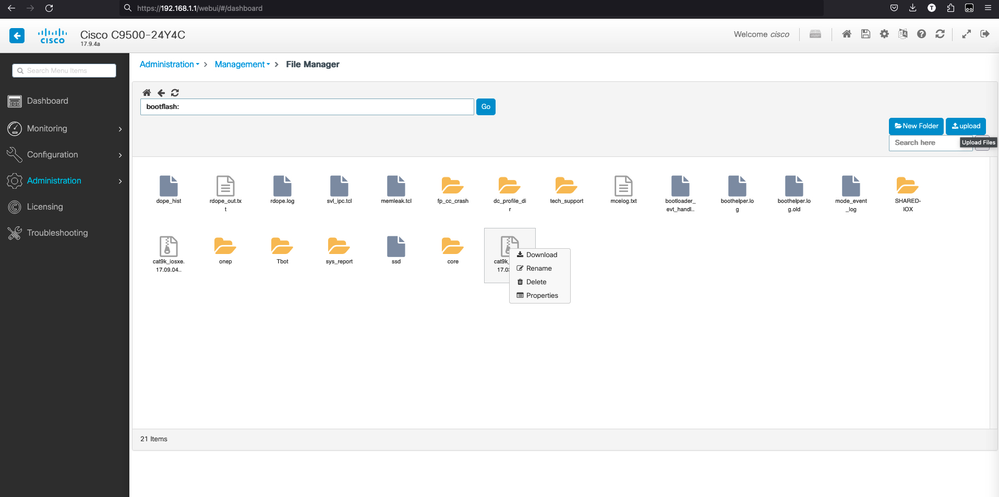
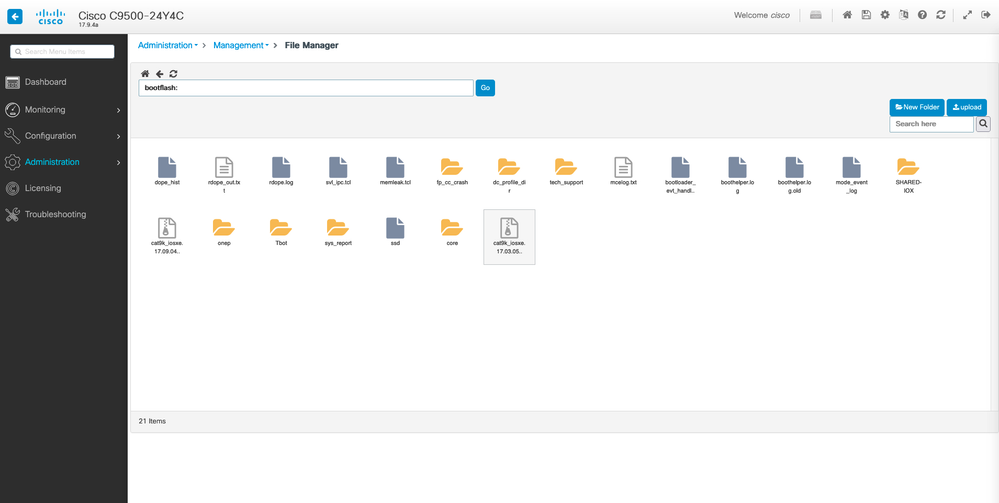
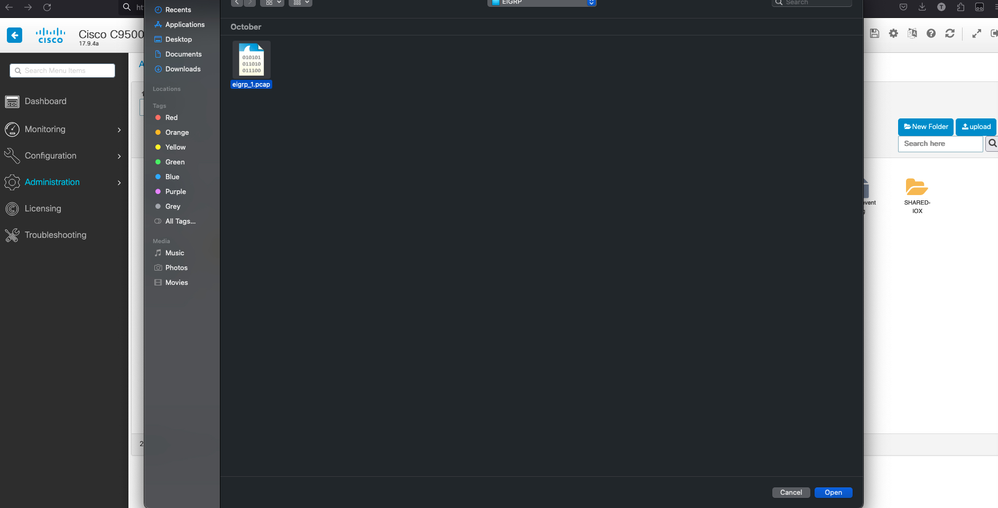
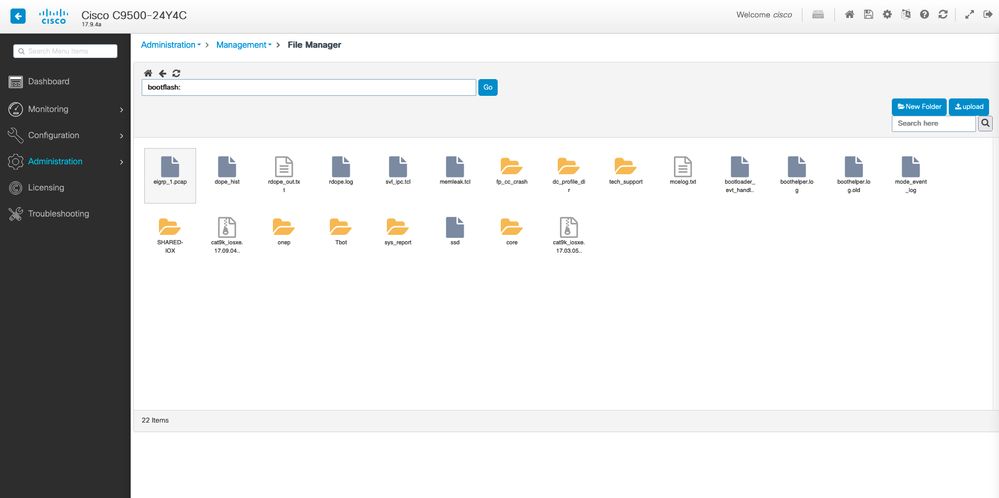
 Comentarios
Comentarios